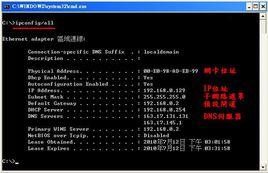參數說明
1、/all
顯示所有網路適配器(網卡、撥號連線等)的完整TCP/IP配置信息。與不帶參數的用法相比,它的信息更全更多,如IP是否動態分配、顯示網卡的物理地址等。
2、/batch 檔案名稱
將Ipconfig所顯示信息以文本方式寫入指定檔案。此參數可用來備份本機的網路配置。
3、/release_all和/release N
釋放全部(或指定)適配器的由 DHCP分配的動態IP 地址。此參數適用於IP位址非靜態分配的網卡,通常和下文的renew參數結合使用。
4、ipconfig /renew_all或ipconfig /renew N
為全部(或指定)適配器重新分配IP位址。此參數同樣僅適用於IP位址非靜態分配的網卡,通常和上文的release參數結合使用。
套用實例
1、備份網路設定
ipconfig /batch bak-netcfg
說明:將有關網路配置的信息備份到檔案bak-netcfg中。
2、為網卡動態分配新地址
ipconfig /release 1
說明:去除網卡(適配器1)的動態IP位址。
ipconfig /renew 1
ping 命令的用法大全
ping的高級用法
對於Windows下ping命令相信大家已經再熟悉不過了,但是能把ping的功能發揮到最大的人卻並不是很多,當然我也並不是說我可以讓ping發揮最大的功能,我也只不過經常用ping這個工具,也總結了一些小經驗,現在和大家分享一下。
現在我就參照ping命令的幫助說明來給大家說說我使用ping時會用到的技巧,ping只有在安裝了TCP/IP協定以後才可以使用:
ping [-t] [-a] [-n count] [-l length] [-f] [-i ttl] [-v tos] [-r count] [-s count] [-j computer-list] │ [-k computer-list] [-w timeout] destination-list
Options:
-t Ping the specified host until stopped To see statistics and continue - 無效 Control-Break;To stop - 無效 Control-C.
不停的ping地方主機,直到你按下Control-C。
此功能沒有什麼特別的技巧,不過可以配合其他參數使用,將在下面提到。
-a Resolve addresses to hostnames.
解析計算機NetBios名。
示例:C:\>ping -a 192.168.1.21
Pinging iceblood.yofor com [192.168.1.21] with 32 bytes of data:
Reply from 192.168.1.21: bytes=32 time<10ms TTL=254
Reply from 192.168.1.21: bytes=32 time<10ms TTL=254
Reply from 192.168.1.21: bytes=32 time<10ms TTL=254
Reply from 192.168.1.21: bytes=32 time<10ms TTL=254
Ping statistics for 192.168.1.21:
Packets: Sent = 4, Received = 4, Lost = 0 (0% loss),Approximate round trip times in milli-seconds:
Minimum = 0ms, Maximum = 0ms, Average = 0ms
從上面就可以知道IP為192.168.1.21的計算機NetBios名為iceblood.yofor com。
-n count Number of echo requests to send.
傳送count指定的Echo數據包數。
在默認情況下,一般都只傳送四個數據包,通過這個命令可以自己定義傳送的個數,對衡量網路速度很有幫助,比如我想測試傳送50個數據包的返回的平均時間為多少,最快時間為多少,最慢時間為多少就可以通過以下獲知:
C:\>ping -n 50 202.103.96.68
Pinging 202.103.96.68 with 32 bytes of data:
Reply from 202.103.96.68: bytes=32 time=50ms TTL=241
Reply from 202.103.96.68: bytes=32 time=50ms TTL=241
Reply from 202.103.96.68: bytes=32 time=50ms TTL=241
Request timed out.
………………
Reply from 202.103.96.68: bytes=32 time=50ms TTL=241
Reply from 202.103.96.68: bytes=32 time=50ms TTL=241
Ping statistics for 202.103.96.68:
Packets: Sent = 50, Received = 48, Lost = 2 (4% loss),Approximate round trip times in milli-seconds:
Minimum = 40ms, Maximum = 51ms, Average = 46ms
從以上我就可以知道在給202.103.96.68傳送50個數據包的過程當中,返回了48個,其中有兩個由於未知原因丟失,這48個數據包當中返回速度最快為40ms,最慢為51ms,平均速度為46ms。
-l size Send buffer size.
定義echo數據包大小。
在默認的情況下windows的ping傳送的數據包大小為32byt,我們也可以自己定義它的大小,但有一個大小的限制,就是最大只能傳送65500byt,也許有人會問為什麼要限制到 65500byt,因為Windows系列的系統都有一個安全漏洞(也許還包括其他系統)就是當向對方一次傳送的數據包大於或等於65532時,對方就很有可能擋機,所以微軟公司為了解決這一安全漏洞於是限制了ping的數據包大小。雖然微軟公司已經做了此限制,但這個參數配合其他參數以後危害依然非常強大,比如我們就可以通過配合-t參數來實現一個帶有攻擊性的命令:(以下介紹帶有危險性,僅用於試驗,請勿輕易施於別人機器上,否則後果自負)
C:\>ping -l 65500 -t 192.168.1.21
Pinging 192.168.1.21 with 65500 bytes of data:
Reply from 192.168.1.21: bytes=65500 time<10ms TTL=254
Reply from 192.168.1.21: bytes=65500 time<10ms TTL=254
………………
這樣它就會不停的向192.168.1.21計算機傳送大小為65500byt的數據包,如果你只有一台計算機也許沒有什麼效果,但如果有很多計算機那么就可以使對方完全癱瘓,我曾經就做過這樣的試驗,當我同時使用10台以上計算機ping一台Win2000Pro系統的計算機時,不到5分鐘對方的網路就已經完全癱瘓,網路嚴重堵塞,HTTP和FTP服務完全停止,由此可見威力非同小可。
-f Set Don't Fragment flag in packet.
在數據包中傳送“不要分段”標誌。
在一般你所傳送的數據包都會通過路由分段再傳送給對方,加上此參數以後路由就不會再分段處理。
-i TTL Time To Live.
指定TTL值在對方的系統里停留的時間。
此參數同樣是幫助你檢查網路運轉情況的。
-v TOS 無效 Of Service.
將“服務類型”欄位設定為 tos 指定的值。
-r count Record route for count hops.
在“記錄路由”欄位中記錄傳出和返回數據包的路由。
在一般情況下你傳送的數據包是通過一個個路由才到達對方的,但到底是經過了哪些路由呢?通過此參數就可以設定你想探測經過的路由的個數,不過限制在了9個,也就是說你只能跟蹤到9個路由,如果想探測更多,可以通過其他命令實現,我將在以後的文章中給大家講解。以下為示例:
C:\>ping -n 1 -r 9 202.96.105.101 (傳送一個數據包,最多記錄9個路由)
Pinging 202.96.105.101 with 32 bytes of data:
Reply from 202.96.105.101: bytes=32 time=10ms TTL=249
Route: 202.107.208.187 ->
202.107.210.214 ->
61.153.112.70 ->
61.153.112.89 ->
202.96.105.149 ->
202.96.105.97 ->
202.96.105.101 ->
202.96.105.150 ->
61.153.112.90
Ping statistics for 202.96.105.101:
Packets: Sent = 1, Received = 1, Lost = 0 (0% loss),
Approximate round trip times in milli-seconds:
Minimum = 10ms, Maximum = 10ms, Average = 10ms
從上面我就可以知道從我的計算機到202.96.105.101一共通過了202.107.208.187 ,202.107.210.214 , 61.153.112.70 , 61.153.112.89 , 202.96.105.149 , 202.96.105.97這幾個路由。
-s count Timestamp for count hops.
指定 count 指定的躍點數的時間戳。
此參數和-r差不多,只是這個參數不記錄數據包返回所經過的路由,最多也只記錄4個。
-j host-list Loose source route along host-list.
利用 computer-list 指定的計算機列表路由數據包。連續計算機可以被中間網關分隔(路由稀疏源)IP 允許的最大數量為 9。
-k host-list Strict source route along host-list.
利用 computer-list 指定的計算機列表路由數據包。連續計算機不能被中間網關分隔(路由嚴格源)IP 允許的最大數量為 9。
-w timeout Timeout in milliseconds to wait for each reply.
指定逾時間隔,單位為毫秒。
此參數沒有什麼其他技巧。
ping命令的其他技巧:在一般情況下還可以通過ping對方讓對方返回給你的TTL值大小,粗略的判斷目標主機的系統類型是Windows系列還是UNIX/Linux系列,一般情況下Windows系列的系統返回的TTL值在100-130之間,而UNIX/Linux系列的系統返回的TTL值在240-255之間,當然TTL的值在對方的主機里是可以修改的,Windows系列的系統可以通過修改註冊表以下鍵值實現:
[HKEY_LOCAL_MACHINE\SYSTEM\CurrentControlSet\Services\Tcpip\Parameters]
"DefaultTTL"=dword:000000ff
255---FF
128---80
64----40
32----20
好了,ping命令也基本上被我COPY過來了,有什麼疑惑就跟帖
ping命令的參數詳解
-a 將目標的機器標識轉換為ip地址
-t 若使用者不人為中斷會不斷的ping下去
-c count 要求ping命令連續傳送數據包,直到發出並接收到count個請求
-d 為使用的套接字打開調試狀態
-f 是一種快速方式ping。使得ping輸出數據包的速度和數據包從遠程主機返回一樣快,或者更快,達到每秒100次。在這種方式下,每個請求用一個句點表示。對於每一個回響列印一個空格鍵。
-i seconds 在兩次數據包傳送之間間隔一定的秒數。不能同-f一起使用。
-n 只使用數字方式。在一般情況下ping會試圖把IP位址轉換成主機名。這個選項要求ping列印IP位址而不去查找用符號表示的名字。如果由於某種原因無法使用本地DNS伺服器這個選項就很重要了。
-p pattern 擁護可以通過這個選項標識16 pad位元組,把這些位元組加入數據包中。當在網路中診斷與數據有關的錯誤時這個選項就非常有用。
-q 使ping只在開始和結束時列印一些概要信息。
-R 把ICMP RECORD-ROUTE選項加入到ECHO_REQUEST數據包中,要求在數據包中記錄路由,這樣當數據返回時ping就可以把路由信息列印出來。每個數據包只能記錄9個路由節點。許多主機忽略或者放棄這個選項。
-r 使ping命令旁路掉用於傳送數據包的正常路由表。
-s packetsize 使用戶能夠標識出要傳送數據的位元組數。預設是56個字元,再加上8個位元組的ICMP數據頭,共64個ICMP數據位元組。
-v 使ping處於verbose方式。它要ping命令除了列印ECHO-RESPONSE數據包之外,還列印其它所有返回的ICMP數據包。
再次補充
ping命令--詳細幫助
校驗與遠程計算機或本地計算機的連線。只有在安裝 TCP/IP 協定之後才能使用該命令。
ping [-t] [-a] [-n count] [-l length] [-f] [-i ttl] [-v tos] [-r count] [-s count] [-j computer-list] │ [-k computer-list] [-w timeout] destination-list
參數
-t
校驗與指定計算機的連線,直到用戶中斷。
-a
將地址解析為計算機名。
-n count
傳送由 count 指定數量的 ECHO 報文,默認值為 4。
-l length
傳送包含由 length 指定數據長度的 ECHO 報文。默認值為 64 位元組,最大值為 8192 位元組。
-f
在包中傳送“不分段”標誌。該包將不被路由上的網關分段。
-i ttl
將“生存時間”欄位設定為 ttl 指定的數值。
-v tos
將“服務類型”欄位設定為 tos 指定的數值。
-r count
在“記錄路由”欄位中記錄發出報文和返回報文的路由。指定的 Count 值最小可以是 1,最大可以是 9 。
-s count
指定由 count 指定的轉發次數的時間郵票。
-j computer-list
經過由 computer-list 指定的計算機列表的路由報文。中間網關可能分隔連續的計算機(鬆散的源路由)。允許的最大 IP 地址數目是 9 。
-k computer-list
經過由 computer-list 指定的計算機列表的路由報文。中間網關可能分隔連續的計算機(嚴格源路由)。允許的最大 IP 地址數目是 9 。
-w timeout
以毫秒為單位指定逾時間隔。
destination-list
指定要校驗連線的遠程計算機。
關於 Ping 的詳細信息
Ping--注意
Ping 命令通過向計算機傳送 ICMP 回應報文並且監聽回應報文的返回,以校驗與遠程計算機或本地計算機的連線。對於每個傳送報文, Ping 最多等待 1 秒,並列印傳送和接收把報文的數量。比較每個接收報文和傳送報文,以校驗其有效性。默認情況下,傳送四個回應報文,每個報文包含 64 位元組的數據(周期性的大寫字母序列)。
可以使用 Ping 實用程式測試計算機名和 IP 地址。如果能夠成功校驗 IP 地址卻不能成功校驗計算機名,則說明名稱解析存在問題。這種情況下,要保證在本地 HOSTS 檔案中或 DNS
資料庫中存在要查詢的計算機名。
下面顯示 Ping 輸出的示例:(Windows用戶可用:開始->運行,輸入"command" 調出command視窗使用此命令)
C:\>ping ds.internic net
Pinging ds.internic net [192.20.239.132] with 32 bytes of data:
Reply from 192.20.239.132: bytes=32 time=101ms TTL=243
Reply from 192.20.239.132: bytes=32 time=100ms TTL=243
Reply from 192.20.239.132: bytes=32 time=120ms TTL=243
Reply from 192.20.239.132: bytes=32 time=120ms TTL=243